toevoegen en verwijderen partner en kinderen
invoeren en bewerken met secties
Invoeren van de gegevens van een relatie (door de knop Voer nieuwe relatie in op het hoofdscherm) en het bewerken van gegevens van een relatie (door de knop Wijzig relatiegegevens op het hoofdscherm) geven beide een scherm zoals:
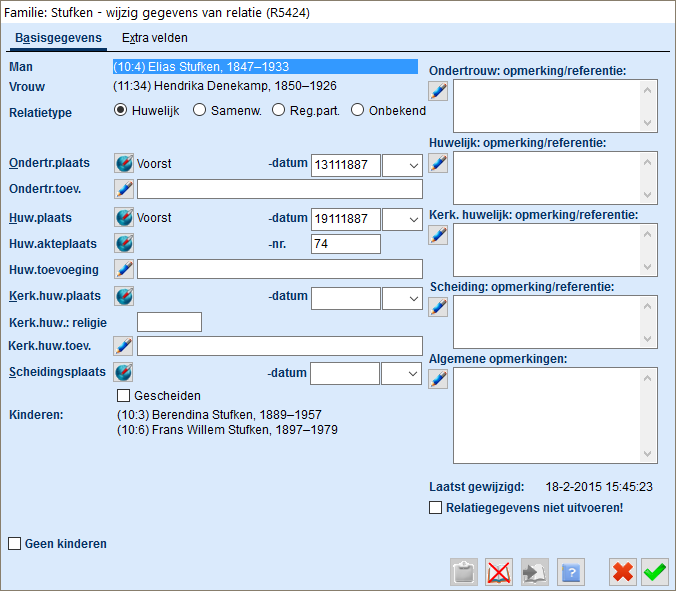
Hierboven is de versie voor het bewerken van de gegevens van een relatie weergegeven. Het scherm voor de gegevens van een nieuwe relatie geeft uiteraard lege invulvelden.
N.B. Wanneer er secties zijn ingesteld dan ziet het scherm er enigszins anders uit. Zie hiervoor: invoeren en bewerken met secties
De velden en hun aanduiding spreken veelal voor zich. Toch enkele opmerkingen:
In het linkerdeel van het tabblad basisgegevens kunnen in de invoervelden alleen éénregelige informatie worden getypt. In de rechterhelft kan meerregelige invoer worden gegeven.
In dit rechterdeel voert men een nieuwe regel in door gewoon de ENTER-toets te gebruiken. Wordt er meer ingevoerd dan kan worden getoond, dan kan op de bekende Windows-manier worden 'gescrolled'.
De datums moeten worden ingevuld met een voorgeschreven formaat en de juiste kalender moet worden gekozen.
Zie hiervoor: invoeren van datums en kalenders.
Plaatsen worden ingevuld door op één van de knoppen  te drukken.
te drukken.
Er verschijnt dan een keuzemogelijkheid om een plaats te kiezen, een aanwezige plaats te verwijderen of een nieuwe plaats in te voeren.
Zie: Kies plaats.
Bij tekstinvulvelden kunnen door rechtsklikken in een leeg stukje in dat veld speciale tekens worden ingevuld.
Let op de (sinds versie 5) nieuwe vinkjes Geen kinderen en Relatiegegevens niet uitvoeren.
Geen kinderen aanvinken geeft aan dat we zeker weten dat de relatie kinderloos is. Wanneer toch een kind wordt ingevuld, verdwijnt automatisch dit vinkje.
Wanneer Relatiegegevens niet uitvoeren wordt aangevinkt dan wordt, normaal gesproken, deze relatie niet uitgevoerd. Wanneer dit wel wordt gewenst, kan dit expliciet op het uitvoerscherm worden aangegeven.
Het toevoegen en verwijderen van partner en kinderen
Wanneer een nieuwe relatie wordt gemaakt, dan is reeds één van de partners, namelijk de huidige persoon, ingevuld. Om de andere partner in te vullen en eventueel kinderen toe te voegen moeten deze in de onthoudenlijst zijn opgenomen.
Toevoegen en verwijderen met de muis
De partner en kinderen worden met behulp van de muis één voor één aangeklikt met de linkermuisknop, deze knop wordt vastgehouden en de partner of het kind wordt in het relatiegegevensscherm 'op zijn plaats' geschoven en de muisknop wordt losgelaten. Tijdens het schuiven op het relatiescherm verandert de cursor (aanwijzer) van vorm: een 'pijltje met een bladzijde eronder' geeft aan dat de betreffende persoon op de aangewezen plaats geplaatst kan worden. Een rond 'bord met een schuine streep' erdoor geeft aan dat de cursor niet op een plek staat waar de persoon kan worden 'gedropt'.
De volgende figuur geeft dit aan:
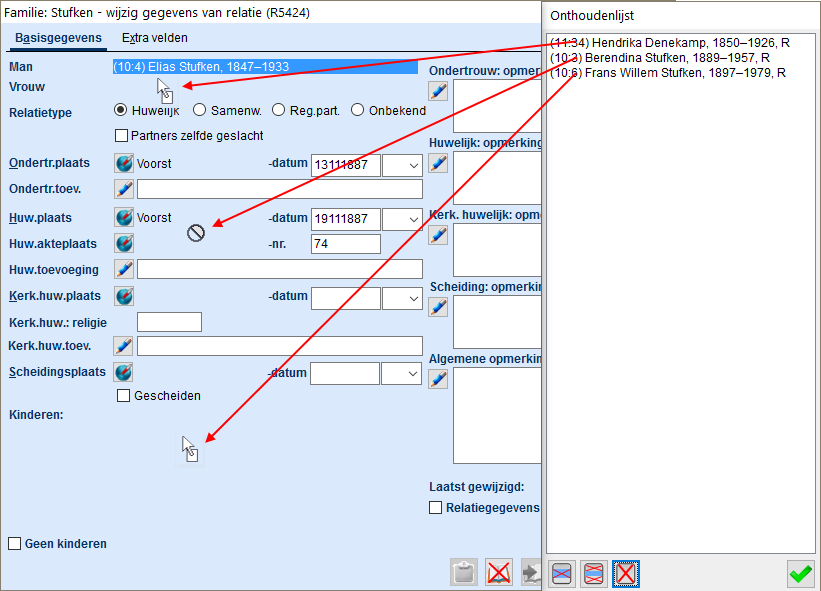
De partner, Hendrika Denekamp, kan naar de plaats Vrouw worden geschoven. De kinderen worden naar het vak Kinderen geschoven. Berendina Stufken is op het punt 'losgelaten te worden'. Hendrika Denekamp kan op de plaats bij de Huw.akteplaats niet kan worden geplaatst.
N.B. Op overeenkomstige manier kunnen partners en/of kinderen worden verwijderd: schuif ze van het relatiescherm weer terug naar de onthoudenlijst!
N.B.2 Soms kan een persoon niet naar de gewenste plek worden geschoven. Veelal is er dan één van de volgende situaties:
1. Een kind heeft al ouder(s);
2. Een partner heeft het verkeerde geslacht. Partners zelfde geslacht is natuurlijk van invloed!,
Toevoegen en verwijderen met het toetsenbord
Zorg dat de onthoudenlijst actief is (gebruik eventueel Ctrl-G). Selecteer de partner in de onthoudenlijst met de pijltjestoetsen. Met Ctrl-M (voor man) en Ctrl-V (voor vrouw) wordt de geselecteerde persoon verplaatst naar het relatiescherm.
Kinderen worden verplaatst naar het relatiescherm met de sneltoets Ctrl-K.
Het verwijderen van partner of kind gaat als volgt: selecteer de partner (b.v. met de TAB-toets), en verwijder met de DELETE-toets. Selecteer het kind door eerst de kinderenlijst te selecteren (b.v. met de TAB-toets enkele malen te gebruiken), en binnen de kinderenlijst met de pijltjestoetsen het gewenste kind. Verwijder met de DELETE-toets.
Het wijzigen van de kindervolgorde
De volgorde van kinderen kan met de cursor worden veranderd. Klik een kind aan en schuif deze naar boven of naar beneden tot deze op de goede plek staat:
|
Wanneer er meer kinderen zijn dan in één keer kunnen worden weergegeven kan dit schuiven nog steeds, alleen kost het dan een wat 'vastere' hand. |
Wijzigen van de volgorde met het toetsenbord gaat als volgt: Selecteer een kind. Schuif dan dit kind met Ctrl-^ (Ctrl + pijltje naar boven) naar boven, of met Ctrl-v (Ctrl + pijltje naar beneden) naar beneden.
Een WieWasWie-pagina met resultaatgegevens ziet er b.v. zo uit:
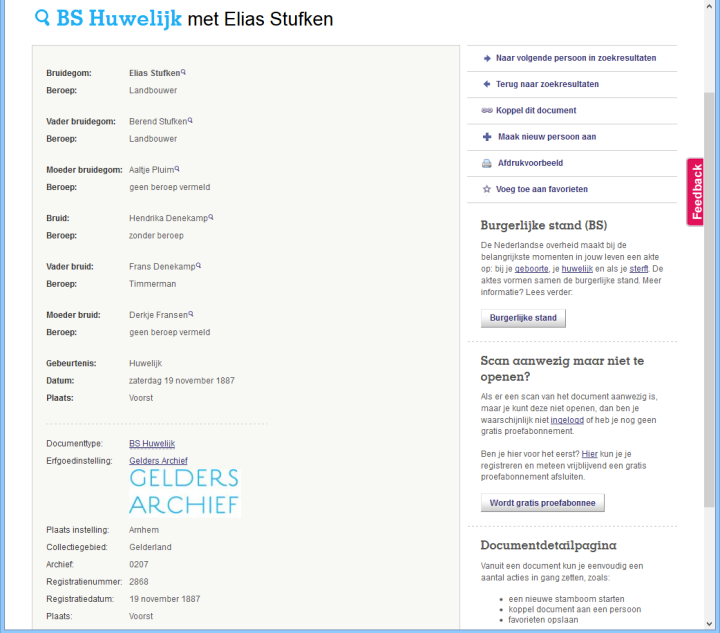
N.B.1 De WieWasWie-gegevens worden op het (Windows-)klembord gezet door m.b.v. de webbrowser de WieWasWie-pagina op te roepen en vervolgens Ctrl-A (alles selecteren) en dan Ctrl-C (kopiëren) in te geven.
Wanneer de volgende knop niet gedimd is dan kunnen de gegevens van een resultaatpagina van WieWasWie-gegevens worden geïmporteerd.
 WieWasWie-gegevens importeren van klembord (Sneltoets: Ctrl-I)
WieWasWie-gegevens importeren van klembord (Sneltoets: Ctrl-I)
Er verschijnt naast het personenscherm het volgende scherm (alleen wanneer er huwelijksaktegegevens op het klembord staan):
|
Met behulp van de knop met de rode pijl, worden de gegevens naar het relatiescherm gekopieerd. Het scherm wordt automatisch gesloten wanneer het relatiescherm wordt gesloten. Wanneer de te kopiëren plaatsnaam nog niet voorkomt, wordt de mogelijkheid gegeven om deze in te voeren, om een andere (reeds bekende) plaatsnaam te kiezen of geen plaatsnaam in te voeren. N.B.2 De lay-out van de WieWasWie-gegevens pagina's kan in de loop van de tijd veranderen. De beschrijving van de lay-out is vastgelegd in het bestand Www-descr.txt. Kijk regelmatig op de webpagina van Geneaal om te zien of er een nieuwere versie beschikbaar is. N.B.3 Men kan terug naar het Personenscherm of het Relatiescherm m.b.v. de sneltoets Ctrl-S. |
Overige knoppen en sneltoetsen
Het scherm heeft twee bijzondere knoppen:
 Deze knop maakt het mogelijk om deze relatie te verwijderen. Sneltoets: Ctrl-DELETE.
Deze knop maakt het mogelijk om deze relatie te verwijderen. Sneltoets: Ctrl-DELETE.
N.B. Wanneer er nog personen in deze relaties aanwezig zijn, b.v. ouders of kinderen dan kan een relatie niet worden weggegooid.
Verwijder dan eerst de ouders en de kinderen door deze vanuit tabblad Basisgegevens van dit scherm naar de onthoudenlijst te schuiven.
Klembord gegevens van een relatie invoegen
 Wanneer deze knop te gebruiken is (er zijn dan gegevens op het klembord geplaatst), en erop geklikt wordt dan worden, na een vraag om bevestiging, de klembord gegevens in het scherm ingevuld. Sneltoets: Shift-F8.
Wanneer deze knop te gebruiken is (er zijn dan gegevens op het klembord geplaatst), en erop geklikt wordt dan worden, na een vraag om bevestiging, de klembord gegevens in het scherm ingevuld. Sneltoets: Shift-F8.
De standaard Afbreekknop annuleert alle wijzigingen. De standaard Klaarknop maakt de wijzigingen definitief en slaat deze op.
TIP:
De SHIFT+CTRL+ENTER-toets heeft dezelfde werking als de Klaarknop.
De ESC-toets heeft dezelfde werking als de Afbreekknop.
N.B. Onder Windows XP heeft de combinatie SHIFT+CTRL zonder tegelijk een toets in te drukken het gevolg dat er wordt omgeschakeld van toetsenbordtaal. Dit gebeurt natuurlijk alleen wanneer er meer dan één taal is geïnstalleerd. Druk in dergelijke gevallen dus nooit alleen SHIFT+CTRL in zonder de ENTER-toets in te drukken.
Net als in het scherm voor de bewerking van persoonsgegevens is ook hier gebruik te maken van de hulp voor speciale tekens. Deze wordt opgeroepen door Ctrl-T of klikken met de rechter muisknop in het betreffende tekstveld.
Wanneer met bijzindere functie extra velden zijn ingesteld, laat dit tabblad ze zien. Zij kunnen net als de basisgegevens worden ingevuld.
Voorbeeld:
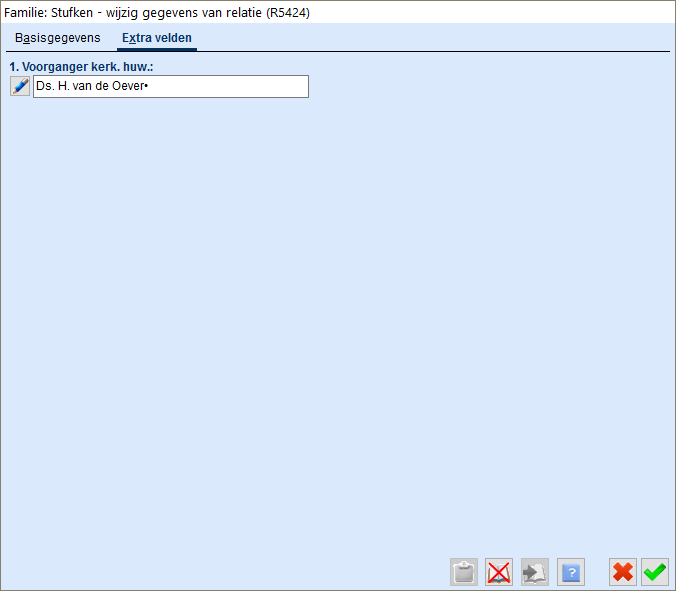
Invoeren en bewerken met secties
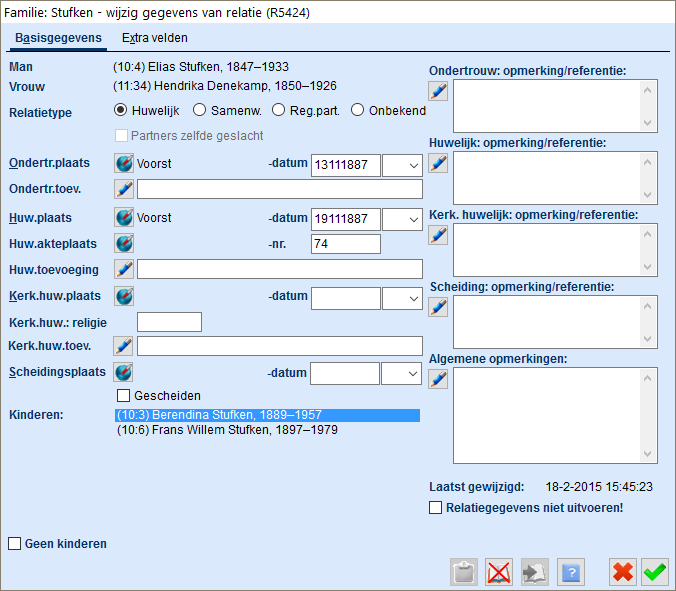
De diverse tekstvelden waar een knop voor staat kunnen nu niet meer rechtstreeks worden ingevuld, maar dat moet via de sectie-editor.
Drukken op de knop  voor het veld kerk.huw.toevoeging laat b.v. zien:
voor het veld kerk.huw.toevoeging laat b.v. zien:
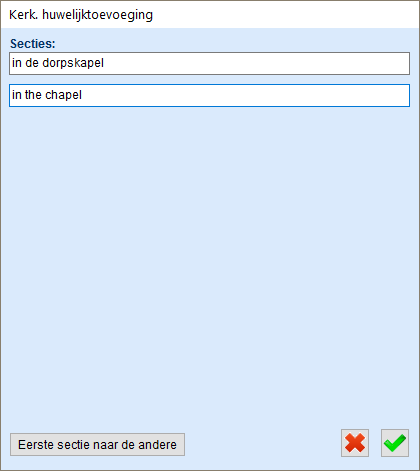
Voor elke taal (hier twee talen, Nederlands en Engels) kan nu een invulling aan het tekstveld worden gegeven.
De standaard Afbreekknop breekt het hele keuzeproces af. De standaard Klaarknop maakt de wijzigingen definitief en slaat deze op.
TIP:
De SHIFT+CTRL+ENTER-toets heeft dezelfde werking als de Klaarknop.
De ESC-toets heeft dezelfde werking als de Afbreekknop.
N.B. In het editscherm zijn overigens beide secties leesbaar (voor zover er ruimte voor is). De secties worden gescheiden door een zwarte stip.